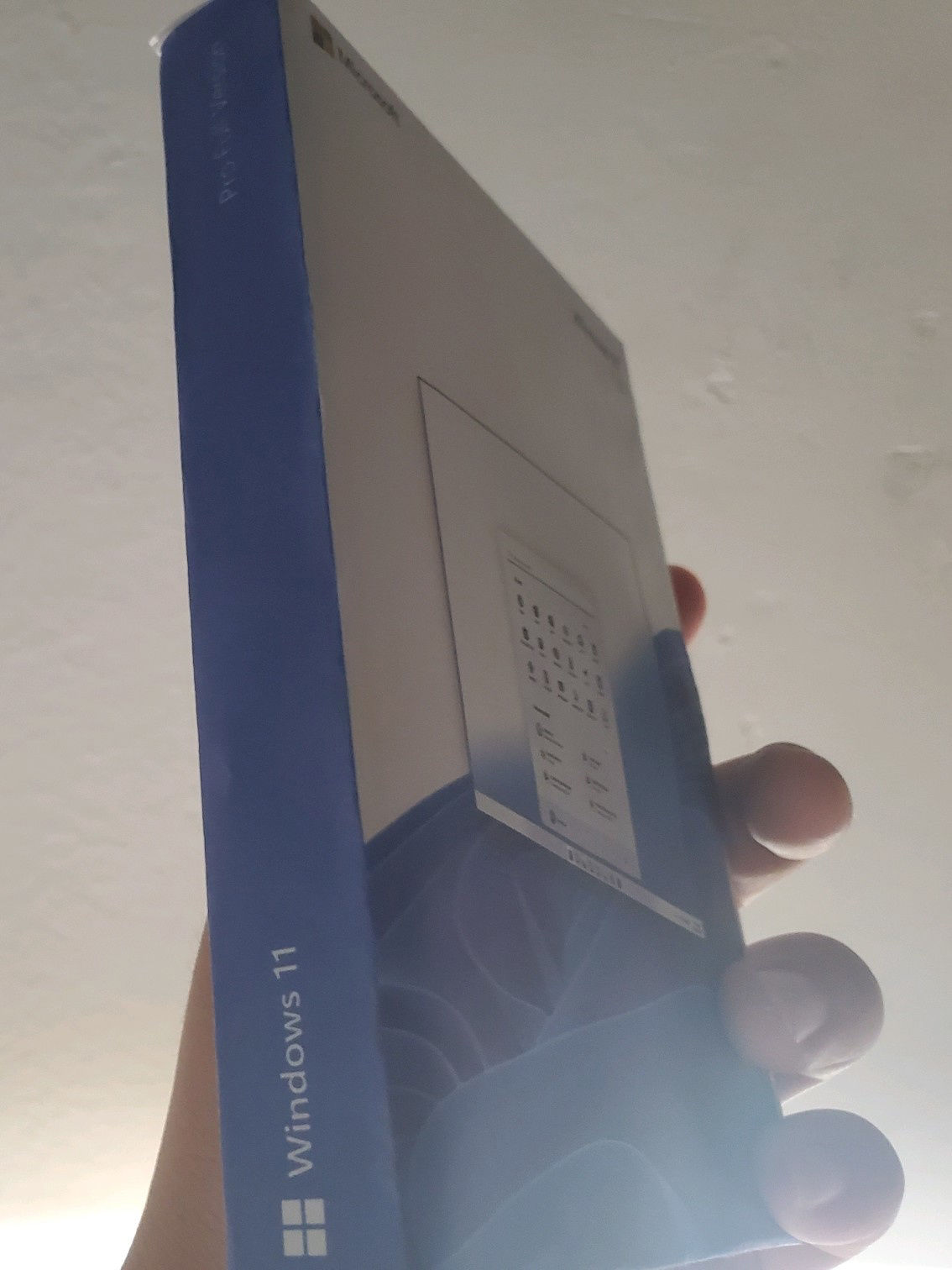在日常工作中最怕的就是电脑出现系统故障,总是重装系统又太浪费时间精力了,那么,我们要这样在win10系统中对自己当前的系统做下备份,等到我们需要的时候再拿出来进行恢复呢?接下来,小编就给大家介绍一下win10怎么备份系统 。
电脑系统中病毒、系统崩溃、系统卡死这些都是常见的问题,那么win10系统下我们要如何做好系统备份,以防系统出现故障时好一时间的恢复之前的数据呢?这里我就来告诉你们win10备份系统的操作方法 。
1,快捷键“win+i”打开windows设置界面,找到“更新和安全”并点击进入,如图下所示;
电脑
电脑示例1
2,进入更新和安全界面后,点击左侧的“备份”选项,然后点击界面右侧的“转到备份还原(win7系统)”选项,如图下所示;
系统备份
系统备份示例2
3,点击“设置备份”按钮,如图下所示;
电脑
电脑示例3
4,然后选择备份文件保存的位置,可以是本机电脑磁盘也可以是DVD光盘,当然我们也可以将备份保存到U盘等设备中 。如图下所示;
win10 系统备份
win10 系统备份示例4
5,点击“让windows选择(推荐)”选项,如图下所示;
win10
win10示例5
6,点击“保存设置并运行备份”,如图下所示;
win10 系统备份
win10 系统备份示例6
以上就是win10怎么备份系统的方法啦~
搬砖网络侵权立删

文章插图

文章插图

文章插图

文章插图
【教你用win10备份系统】

文章插图
推荐阅读
- 兄弟们,进来看看。
- 小哥哥们看看
- 红魔电竞手机
- vivonex3版本更新
- 有懂手机的吗
- 电信宽带咋回事
- 处理win10中如何给磁盘分区
- 教你使用一行代码让你的电脑死机 不信来试试
- 教您win10如何安装ipx协议